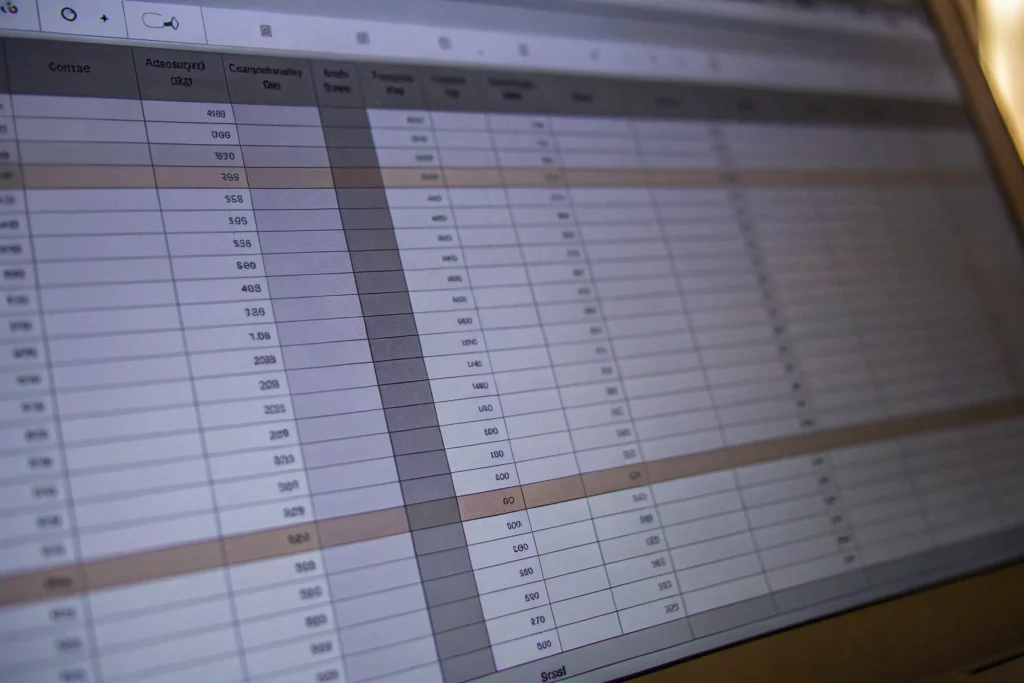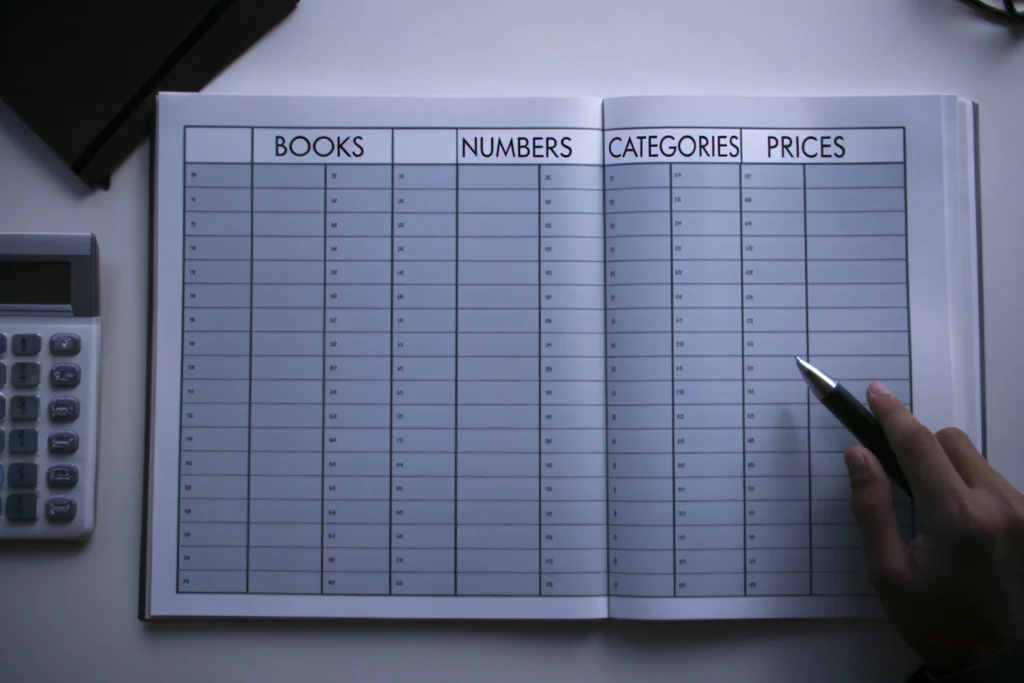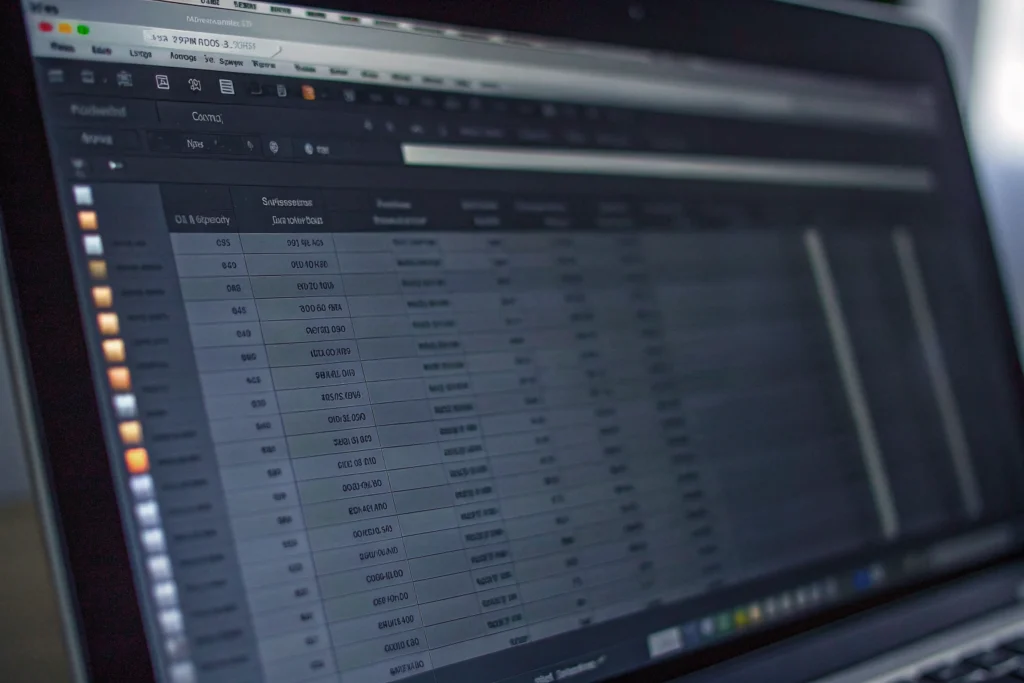Dlaczego warto usuwać puste wiersze w Excelu
Czasem zdarza się, że otwierając plik z danymi, szczególnie pochodzącymi z różnych systemów zewnętrznych, trafiamy na kolumny i wiersze z niepożądanymi, pustymi miejscami. To potrafi skutecznie utrudnić analizę i dalszą obróbkę informacji. Gdy zaczynam pracę z danymi w Excelu i widzę mnóstwo pustych wierszy, wiem, że zanim przejdę do konkretów, czeka mnie żmudne sprzątanie. Na szczęście narzędzie to posiada wbudowane rozwiązania, które pozwalają usunąć te przeszkadzające elementy sprawnie i bezboleśnie. Oczyszczanie danych z pustych wierszy to nie tylko kwestia uporządkowania – chodzi także o zwiększenie precyzji analiz, wygodniejsze sortowanie, lepszą prezentację raportów i gwarancję, że funkcje liczące, sumujące czy tworzące wykresy zwrócą sensowny wynik. Krótko mówiąc, pozbycie się pustych wierszy w Excelu to podstawa, gdy zależy nam na czytelności oraz efektywności pracy.
Pierwszy sposób: podstawowe filtrowanie i usuwanie pustych wierszy
Jednym z najprostszych sposobów, jakie stosuję podczas oczyszczania arkusza, jest użycie filtra. Można to zrobić w kilku krokach: kliknij w odpowiednią komórkę w kolumnie, którą chcesz przeskanować, włącz filtr, a następnie wybierz do wyświetlenia tylko puste komórki. Dzięki temu Excel wskaże Ci wszystkie wiersze, które w danej kolumnie nie zawierają żadnych danych. Gdy już masz na ekranie samą pustkę – wystarczy zaznaczyć wyświetlone komórki tylko w obrębie tej jednej kolumny, kliknąć prawym przyciskiem myszy i wybrać opcję usuwania całych wierszy. Po zatwierdzeniu decyzji wszystkie wskazane puste rekordy znikną z Twojego arkusza. Pamiętaj jednak, aby po całej operacji wyczyścić filtr, bo możesz nie widzieć swoich wszystkich danych po zakończeniu czyszczenia.
| Krok | Działanie | Rezultat |
|---|---|---|
| 1 | Aktywuj filtr na wybranej kolumnie | Pojawia się strzałka do filtrowania danych |
| 2 | Filtruj po pustych wartościach (Puste) | Wyświetlone zostają tylko puste komórki |
| 3 | Zaznacz i usuń wiersze | Puste wiersze znikają z arkusza |
| 4 | Wyczyść filtr | Wszystkie dane ponownie widoczne |
Drugi sposób: szybkie zaznaczanie i usuwanie pustych komórek
Kolejną metodą okazuje się narzędzie Przejdź do specjalnie, z którego korzystam zawsze, gdy potrzebuję precyzyjnie namierzyć i usunąć konkretne fragmenty danych. Postępuj według wskazówek: zaznacz dowolną komórkę w obszarze danych, wejdź w sekcję Edytowanie na pasku menu, wybierz Znajdź i zaznacz, a następnie użyj opcji Przejdź do specjalnie. W nowym okienku zaznacz Puste (czyli właśnie te komórki, które chcesz usunąć), zatwierdź wybór, a Excel zaznaczy wszystkie komórki o zerowej zawartości w obrębie Twoich danych. Kolejny krok to kliknięcie prawym przyciskiem myszy i wyboru opcji Usuń. Otrzymasz możliwość wyboru, czy przesunąć pozostałe komórki do góry, w lewo, czy usunąć cały wiersz. W praktyce najczęściej wybierana jest opcja usunięcia całych wierszy, bo właśnie na tym skupiamy się w kontekście oczyszczania zbiorów.
Wskazówka: Dzięki tej metodzie możesz równie szybko usunąć puste kolumny – wystarczy na odpowiednim etapie wybrać przesuwanie w lewo zamiast w górę.
- Otwórz zakładkę Edytowanie
- Wybierz Znajdź i zaznacz
- Kliknij Przejdź do specjalnie i wskaż Puste
- Usuń wybrane komórki razem z wierszami
Jak radzić sobie z mieszanymi pustymi wierszami i danymi
Nie zawsze jednak rzeczywistość jest tak prosta. Część wierszy może być całkowicie pusta, a część zawiera tylko fragmentaryczne dane – tu zaczyna się niezła gimnastyka! Zdarzało mi się usunąć zbyt wiele informacji, bo nie wszystkie wiersze były zupełnie puste, a prosty filtr czy Przejdź do Specjalnie eliminował także te z pojedynczymi wartościami. Co wtedy? Najlepiej wykorzystać formułę, która pozwoli dokładnie sprawdzić, które rzędy nie zawierają absolutnie żadnych informacji. Do tego celu polecam stworzenie pomocniczej kolumny z funkcją LICZ.PUSTE. Wyobraź sobie, że w nowym polu formuła liczy dla każdego wiersza ilość pustych komórek – jeśli ta ilość jest równa ogólnej liczbie kolumn, masz pewność, że wiersz jest w całości pusty.
Przykład użycia funkcji LICZ.PUSTE przy pięciu kolumnach:
- Wpisz w pierwszej komórce pomocniczej: =LICZ.PUSTE(A2:E2)
- Przeciągnij formułę w dół, by objęła wszystkie wiersze danych
- Filtrowanie po maksymalnej wartości w tej kolumnie wskaże puste wiersze
- Zaznacz te wiersze i usuń je całościowo – tak samo jak przy pierwszej metodzie
Pamiętaj, by pozbyć się pomocniczej kolumny po wszystkim, oczywiście jeśli nie chcesz zostawiać jej z innymi danymi. Takie podejście pozwala precyzyjnie usuwać tylko te rekordy, których rzeczywiście chcesz się pozbyć, nie naruszając integralności reszty tabeli.
Porady praktyczne i najczęstsze pułapki przy oczyszczaniu danych
Usuwanie pustych wierszy w Excelu bywa proste, ale różne sytuacje mogą mocno skomplikować sprawę. Z doświadczenia wiem, że warto uważać na kilka kwestii:
- Sprawdź, czy nie zawierasz niepotrzebnych filtrów po zakończeniu operacji
- Przed usunięciem wiele przydaje się zrobić kopię danych – nie raz, dzięki temu uniknąłem przykrych niespodzianek
- Czasem dane mają puste znaki, mylące się z pustymi komórkami – testuj funkcję jeśli napotkasz dziwne przypadki
- Nie każda wersja Excela ma identyczne opcje – zwłaszcza w starszych wydaniach nazwy poleceń albo ich lokalizacja mogą się trochę różnić
Ciekawym przypadkiem z mojego doświadczenia był arkusz, gdzie puste wiersze pojawiały się regularnie co trzeci rekord – nie przez przypadek, tylko z powodu eksportu z nietypowego programu. Trzeba być czujnym, bo jeden nieuważny klik i przy dużych zbiorach można zafundować sobie naprawdę spore zamieszanie.
Podsumowanie: efektywna praca w Excelu bez pustych wierszy
Oczyszczanie danych to jak porządkowanie biurka – czasem wystarczy kilka prostych ruchów, innym razem trzeba podejść do sprawy metodycznie. Excel daje wiele możliwości pozbycia się pustych wierszy, zarówno za pomocą filtrów, wykorzystując funkcję Przejdź do specjalnie, jak i dzięki sprytnym formułom typu LICZ.PUSTE. Dzięki temu Twoje dane są gotowe na dalszą analizę i prezentację. Kluczowe wskazówki? Zawsze zabezpieczaj oryginał, dobieraj metodę do charakteru danych i nie zrażaj się, jeśli na początku coś nie wyjdzie. Gdy już nabierzesz wprawy, usunięcie pustych wierszy w Excelu będzie szybkie i skuteczne!